Anchor es un CMS de blog ligero y de código abierto escrito en PHP. El código fuente de Anchor está alojado en GitHub. Este tutorial le mostrará cómo instalar Anchor CMS en un sistema CentOS 7.
Requisitos
Asegúrese de que su servidor cumpla con los siguientes requisitos.
- MySQL 5.6 o superior (se recomienda MySQL 5.7)
- PHP 5.6 o superior con las siguientes extensiones de PHP:(
curl,mcrypt,gd,mbstring,pdo_mysqlopdo_sqlite) - Apache o Nginx. En este tutorial usaremos Nginx.
Requisitos
- Sistema operativo CentOS 7.
- Un no root usuario con
sudoprivilegios.
Pasos iniciales
Compruebe la versión de su sistema CentOS:
cat /etc/centos-release
# CentOS Linux release 7.5.1804 (Core)Configurar la zona horaria:
timedatectl list-timezones
sudo timedatectl set-timezone 'Region/City'Actualice los paquetes de su sistema operativo:
sudo yum update -yInstale algunos paquetes útiles si aún no están instalados:
sudo yum install -y vim wget curl git unzip bash-completionPaso 1:instale PHP y las extensiones de PHP necesarias
Anchor CMS requiere la versión de PHP 5.6 o superior. Los repositorios predeterminados de CentOS contienen una versión anterior de PHP y, por lo tanto, necesitaremos configurar un repositorio de terceros para instalar una versión más nueva de PHP. Usaremos el repositorio Webtatic.
Configure el repositorio Webtatic YUM:
sudo rpm -Uvh https://mirror.webtatic.com/yum/el7/webtatic-release.rpmInstale PHP, así como las extensiones de PHP necesarias:
sudo yum install -y php72w php72w-cli php72w-fpm php72w-common php72w-mbstring php72w-curl php72w-mysql php72w-sqlite3 php72w-gd php72w-mcrypt php72w-domCompruebe la versión de PHP:
php --version
# PHP 7.2.12 (cli) (built: Nov 11 2018 14:54:16) ( NTS )
# Copyright (c) 1997-2018 The PHP Group
# Zend Engine v3.2.0, Copyright (c) 1998-2018 Zend TechnologiesInicie y habilite el servicio PHP-FPM:
sudo systemctl start php-fpm.service
sudo systemctl enable php-fpm.servicePaso 2:instalar MariaDB y crear una base de datos para Anchor CMS
Anchor admite bases de datos MySQL/MariaDB y SQLite. El repositorio predeterminado de CentOS contiene una versión no compatible de MariaDB. Por eso, utilizaremos el repositorio oficial de MariaDB que contiene una versión más reciente de MariaDB.
Cree el repositorio MariaDB YUM para CentOS:
sudo vim /etc/yum.repos.d/MariaDB.repoCopie y pegue el siguiente texto en él:
# MariaDB 10.2 CentOS repository list - created 2017-12-11 23:19 UTC
# http://downloads.mariadb.org/mariadb/repositories/
[mariadb]
name=MariaDB
baseurl=https://yum.mariadb.org/10.2/centos7-amd64
gpgkey=https://yum.mariadb.org/RPM-GPG-KEY-MariaDB
gpgcheck=1Una vez que el archivo esté en su lugar, instale MariaDB ejecutando:
sudo yum install -y MariaDB-server MariaDB-clientCompruebe la versión de MariaDB:
mysql --version
# mysql Ver 15.1 Distrib 10.2.19-MariaDB, for Linux (x86_64) using readline 5.1Inicie y habilite el servicio MariaDB:
sudo systemctl start mariadb.service
sudo systemctl enable mariadb.service
Ejecute mysql_secure installation secuencia de comandos para mejorar la seguridad de MariaDB y establecer la contraseña para MariaDB root usuario:
sudo mysql_secure_installationResponda todas las preguntas como se muestra a continuación:
Enter current password for root (enter for none):
Set root password? [Y/n]: Y
Remove anonymous users? [Y/n]: Y
Disallow root login remotely? [Y/n]: Y
Remove test database and access to it? [Y/n]: Y
Reload privilege tables now? [Y/n]: YInicie sesión en el shell de MariaDB como usuario raíz:
mysql -u root -p
# Enter passwordCree una base de datos MariaDB y un usuario que usará para su instalación de Anchor CMS, y recuerde las credenciales:
CREATE DATABASE dbname;
GRANT ALL ON dbname.* TO 'username' IDENTIFIED BY 'password';
FLUSH PRIVILEGES;Salga del shell de MariaDB:
quitPaso 3:instalar y configurar Nginx
Instale el servidor web Nginx:
sudo yum install -y nginxComprueba la versión de Nginx:
nginx -v
# nginx version: nginx/1.12.2Inicie y habilite el servicio Nginx:
sudo systemctl start nginx.service
sudo systemctl enable nginx.service
Ejecute sudo vim /etc/nginx/conf.d/anchor.conf y complete el archivo con la siguiente configuración:
server {
listen 80;
server_name example.com;
root /var/www/anchor;
index index.php index.html;
location / {
try_files $uri $uri/ /index.php;
}
location ~ \.php$ {
try_files $uri =404;
include fastcgi_params;
fastcgi_pass 127.0.0.1:9000;
fastcgi_index index.php;
fastcgi_param SCRIPT_FILENAME $document_root$fastcgi_script_name;
}
}
Probar configuración de Nginx:
sudo nginx -tRecargar Nginx:
sudo systemctl reload nginx.servicePaso 4:descargue e instale Composer
Para instalar Anchor con éxito, necesitaremos instalar Composer, el administrador de dependencias para aplicaciones PHP:
php -r "copy('https://getcomposer.org/installer', 'composer-setup.php');"
php -r "if (hash_file('SHA384', 'composer-setup.php') === '93b54496392c062774670ac18b134c3b3a95e5a5e5c8f1a9f115f203b75bf9a129d5daa8ba6a13e2cc8a1da0806388a8') { echo 'Installer verified'; } else { echo 'Installer corrupt'; unlink('composer-setup.php'); } echo PHP_EOL;"
php composer-setup.php
php -r "unlink('composer-setup.php');"
sudo mv composer.phar /usr/local/bin/composerComprueba la versión de Composer.
composer --version
# Composer version 1.8.0 2018-12-03 10:31:16Paso 5:descargue e instale Anchor CMS
Cree un directorio raíz de documentos:
sudo mkdir -p /var/www/anchor
Cambiar la propiedad de /var/www/limesurvey directorio a [jour_user]:
sudo chown -R [your_user]:[your_user] /var/www/anchorNavegue a la raíz del documento:
cd /var/www/anchorDescarga la última versión de Anchor CMS mediante Composer:
composer create-project anchorcms/anchor-cms .
Cambiar la propiedad de /var/www/anchor directorio a nginx:
sudo chown -R nginx:nginx /var/www/anchor
Crea el directorio /var/lib/php/session y establezca la propiedad en nginx .
sudo mkdir -p /var/lib/php/session && sudo chown -R nginx:nginx /var/lib/php
Ejecute sudo vim /etc/php-fpm.d/www.conf y establezca el usuario y el grupo en nginx . Inicialmente, se establecerán en apache:
sudo vim /etc/php-fpm.d/www.conf
# user = nginx
# group = nginxReinicie el servicio PHP-FPM:
sudo systemctl restart php-fpm.servicePaso 6:complete la configuración de Anchor CMS
Abra su navegador web y escriba la URL "http://example.com" . Será redirigido a la siguiente página:
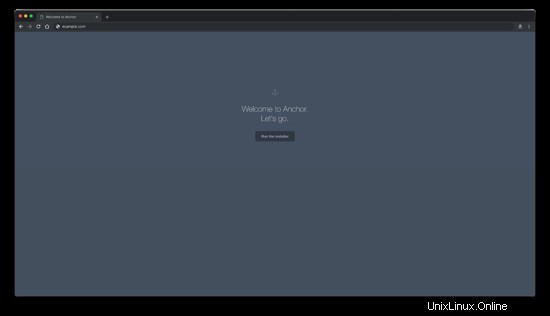
Haga clic en "Ejecutar el instalador" para iniciar el instalador web de Anchor CMS. Después, debería aparecer la página de idioma y zona horaria:
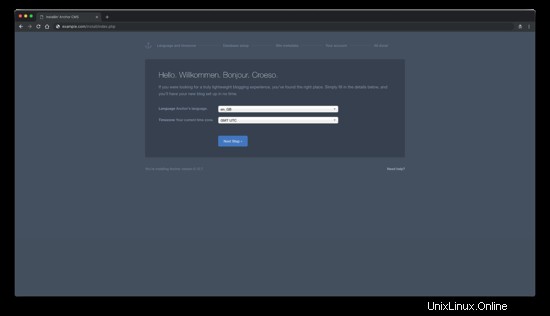
Seleccione la configuración que desee y haga clic en "Siguiente paso" botón para pasar a la página de configuración de la base de datos:
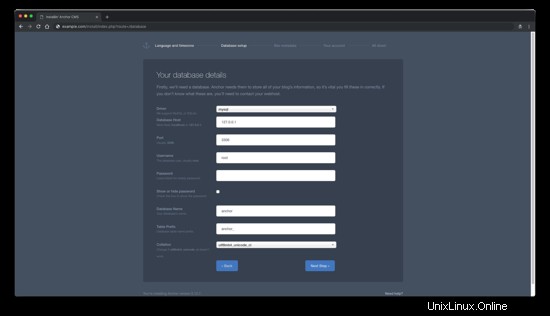
Ingrese los detalles de su base de datos y haga clic en "Siguiente paso" botón para pasar a la página de configuración de metadatos del sitio:
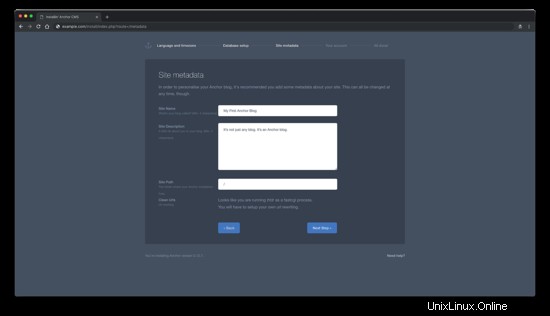
Puede establecer el nombre del sitio o la descripción del sitio aquí, o dejar los valores predeterminados y cambiarlos más tarde a través de la interfaz de back-end de Anchor. Haga clic en "Siguiente paso" botón para el siguiente paso que es configurar su primera cuenta:
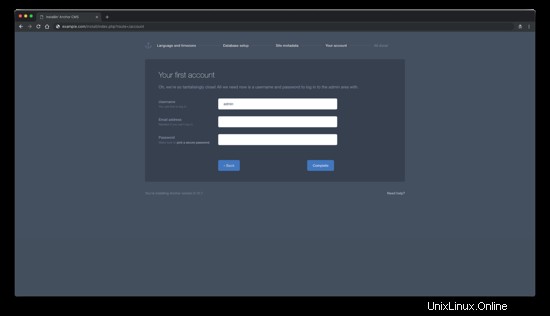
Después de configurar su primera cuenta, haga clic en "Completar" para finalizar el proceso de instalación.
Una vez que haya completado la instalación, asegúrese de eliminar install carpeta por motivos de seguridad.
sudo rm -rf /var/www/anchor/installEnlaces
- https://anchorcms.com/
- https://github.com/anchorcms/anchor-cms